


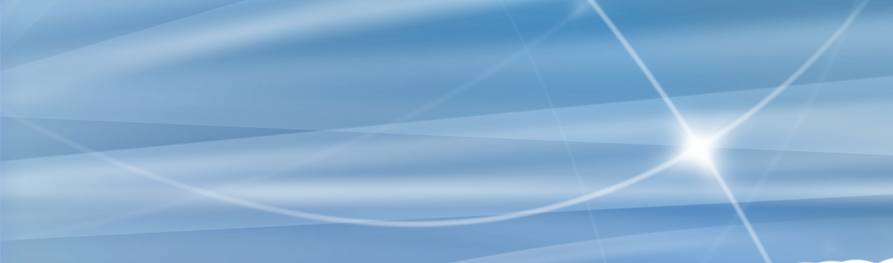
*
*

Копилка знаний.





Ученику
Учителю
Дополнительно
*
*
*
*
*
*
*
*
Содержание:
Работа с меню.
В этом уроке вы научитесь пользоваться редактором меню и управллением общими диалогами для добавления меню и стандартных окон в вашу программу.

Редактор меню - это графический инструмент, управляющий меню в вашей программе, позволяющий добавлять новые меню, модифицировать и переупорядочивать существующие меню, а также удалять старые меню. Он также позволяет добавить специальные эффекты в ваши меню, такие как ключт доступа, контрольные значки и быстрые клавиши.

После того как вы добавили меню в вашу форму, вы сможете воспользоваться процедурами обработки команд меню. И сейчас я предлагаю сразу приступить к созданию меню и в ходе создания я буду давать некоторые пояснения по созданию меню.
Запустите Visual Basic. Если среда уже запущена, в меню File щелкните на команде New Progect для запуска проекта нового стандартного .exe файла.
Щелкните на кнопке Menu editor (Редактор меню) на панели инструментов.
Появиться окно редактора меню, изображенный на рисунке 1.
Запустите Visual Basic. Если среда уже запущена, в меню File щелкните на команде New Progect для запуска проекта нового стандартного .exe файла.
Щелкните на кнопке Menu editor (Редактор меню) на панели инструментов.
Появиться окно редактора меню, изображенный на рисунке 1.


Рис.1. Окно редактора меню.
Редактор меню показывает команды построения меню и опции в диалоговом окне. Вы определяете название для меню (имя) в текстовом блоке Caption (Надпись). Это две наиболее важных установки для меню.
Такие установки как Index, HelpContextID,Shortcut, Checked - необязательные, но с установкой Shortcut вы узнаете немного информации.
Когда вы щелкнете на кнопке Next в диалоговом окне редактора меню, редактор очистит диалоговое окно для следующего пункта меню. Окно в нижней части меню диалогового окна выводиит пункты меню по мере их создания и показывает общую структуру меню.
Воспользуемся редактором меню для создания меню часы.
Наберите Часы в текстовом блоке Caption и затем наберите в текстовом блоке Name имя MnuClock. Имя обязательно должно быть набрано латинскими символами, и вначале принято использовать префикс. щелкнете по кнопке Next для добавления заголовка меню Часы. Меню добавиться к строке меню и редактор очистит диалоговое окно для следующего пункта меню.По мере того как вы строите ваше меню, каждый пункт меню будет добавляться в окно списка меню, так что вы можете видеть структуру меню.
Добавьте таким же образом два пункта в меню:
1. caption - дата
name - mnuDateItem
2.caption - время
name - mnuTimeItem
При выделении пункта Дата в списке меню щелкните по кнопке со стрелкой вправо в редакторе меню. команда Дата переместиться на один отступ. Проделайте тоже, с пунктом Время.
Щелкните на кнопке ОК, чтобы закрыть редактор меню. Редактор закроется, а в строке программирования появиться форма со строкой меню и меню Часы. Теперь нажмите на Часы, чтобы увидеть его содержимое.нажав на команды Дата и Время вы сможете создать процедурные события, выполняемые при выборе меню.
Вновь откройте редактор меню, выберите пункт Дата и измените свойство Shortcut (Горячие клавишы) выберите из выпадающего списка Ctrl+X, также измените у пункта Время на Ctrl+D. Нажмите ОК.
Разместите на форме метку и задайте ей свойства так, чтобы она стала похожа на то как показано на рисунке 2.
Такие установки как Index, HelpContextID,Shortcut, Checked - необязательные, но с установкой Shortcut вы узнаете немного информации.
Когда вы щелкнете на кнопке Next в диалоговом окне редактора меню, редактор очистит диалоговое окно для следующего пункта меню. Окно в нижней части меню диалогового окна выводиит пункты меню по мере их создания и показывает общую структуру меню.
Воспользуемся редактором меню для создания меню часы.
Наберите Часы в текстовом блоке Caption и затем наберите в текстовом блоке Name имя MnuClock. Имя обязательно должно быть набрано латинскими символами, и вначале принято использовать префикс. щелкнете по кнопке Next для добавления заголовка меню Часы. Меню добавиться к строке меню и редактор очистит диалоговое окно для следующего пункта меню.По мере того как вы строите ваше меню, каждый пункт меню будет добавляться в окно списка меню, так что вы можете видеть структуру меню.
Добавьте таким же образом два пункта в меню:
1. caption - дата
name - mnuDateItem
2.caption - время
name - mnuTimeItem
При выделении пункта Дата в списке меню щелкните по кнопке со стрелкой вправо в редакторе меню. команда Дата переместиться на один отступ. Проделайте тоже, с пунктом Время.
Щелкните на кнопке ОК, чтобы закрыть редактор меню. Редактор закроется, а в строке программирования появиться форма со строкой меню и меню Часы. Теперь нажмите на Часы, чтобы увидеть его содержимое.нажав на команды Дата и Время вы сможете создать процедурные события, выполняемые при выборе меню.
Вновь откройте редактор меню, выберите пункт Дата и измените свойство Shortcut (Горячие клавишы) выберите из выпадающего списка Ctrl+X, также измените у пункта Время на Ctrl+D. Нажмите ОК.
Разместите на форме метку и задайте ей свойства так, чтобы она стала похожа на то как показано на рисунке 2.

Рис.2. Окно приложения.
Теперь нам необходимо добавить код программы.
нажмите на часы, чтоб увидеть содержимое, щелкните на Дата, откроется окно кода.
Введите код:
Label1.Caption = Date
и для времени:
Label1.Caption = Time
Запустите приложение, нажмите сочетания клавиш Ctrl+X, затем Ctrl+D, теперь попробуйте выбрать из меню, дата, затем время. Теперь вы имеете представление о том, как создаются меню во всех программных продуктах.
нажмите на часы, чтоб увидеть содержимое, щелкните на Дата, откроется окно кода.
Введите код:
Label1.Caption = Date
и для времени:
Label1.Caption = Time
Запустите приложение, нажмите сочетания клавиш Ctrl+X, затем Ctrl+D, теперь попробуйте выбрать из меню, дата, затем время. Теперь вы имеете представление о том, как создаются меню во всех программных продуктах.

Сохраните программу и сравните с образцом.


Вероятнее всего, что во время создания приложения,вам стали не понятны две стррочки:
Label1.Caption = Date
Label1.Caption = Time
На языке Visual Basic существуют так называемые функции системных часов. Для возврата хронологических величин из системных часов вы можете использовать 10 функций. Обычно их используют для создания календарей, часов и сигнализаций ваших программ.
В следующей таблице дан полный список функций системных часов.
Label1.Caption = Date
Label1.Caption = Time
На языке Visual Basic существуют так называемые функции системных часов. Для возврата хронологических величин из системных часов вы можете использовать 10 функций. Обычно их используют для создания календарей, часов и сигнализаций ваших программ.
В следующей таблице дан полный список функций системных часов.
| Функции | Описание |
| Time | Возвращает текущее время из системных часов. |
| Date | Возвращает текущую дату из системных часов. |
| Now | Возвращает кодированные величины, представляющие текущие дату и время. Эта функция используется в основном, в качестве аргумента для других функций системных часов. |
| Hour (time) | Возвращает часы данного момента времени (от 0 до 23). |
| Minute (time) | Возвращает минуты данного момента времени (от 0 до 59). |
| Second (time) | Возвращает секунды данного времени (от 0 до 59). |
| Day (date) | Возвращает целое число, представляющее день месяца (от 1 до 31). |
| Month (date) | Возвращает целое число, представляющее месяц (от 0 до 12). |
| Year (date) | Возвращает год данного момента времени. |
| Weekday (date) | Возвращает целое число, представляющее день недеди (1 - воскресенье, 2 - понедельник и т.д.). |
